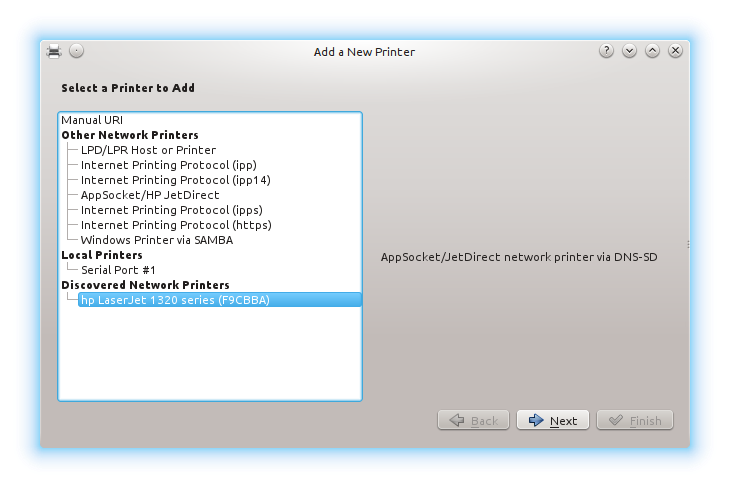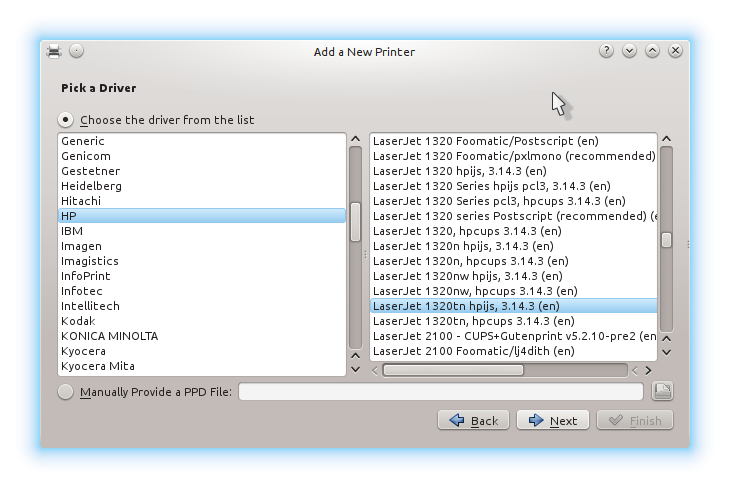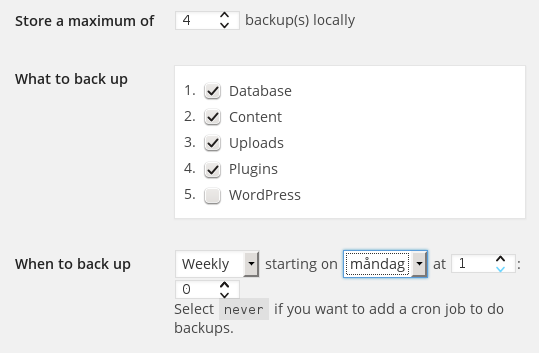Efter uppgradering till 14.10 från 14.04 av KUbuntu får jag problem med att ljudet hackar. Det är som att det är någon buffring som ställer till med något problem. Jag gissar att det är en nyare version av Pulsaudio som ställer till med detta.
Jag provar två saker, först att ändra i /etc/pulse/daemon.conf och sedan tar jag bort alla gamla inställningar för min användare.
Uppdatering – 2015-02-07
De ändringar jag beskriver nedan slutade rätt snart att fungera, och jag har sedan dess grubblat och letat på nätet efter någon lösning. Till slut gick jag in i volymkontrollen för pulseaudio och ändrade under ”Playback” från ”Simultaneous output …” till vanliga ”Built in analog stereo” och därefter tillbaka till ”Simultaneous output …”. Efter detta fungerade ljudet som det ska. Jag hoppas att det kan hålla i sig.
Alternativ ett, ändra i demonen
Steg ett att ändra i /etc/pulse/daemon.conf mot slutet av denna fil kan man hitta en rad som säger:
default-fragment-size-msec = 10 ändras till default-fragment-size-msec = 5
Jag kommenterade så klart den gamla koden och skrev en kommentar för framtida påminnelse. Därefter startade jag om pulseaudio med.
pulseaudio -k
Detta hade bara en marginell betydelse. Det blev bättre, men inte så bra som det var innan jag uppgraderade.
Alternativ två, radera gamla inställningar
Detta visade sig vara rätt medicin. Jag började med att skapa en mapp för det jag skulle ta bort. Detta händer från min användares hemma-mapp så klart:
cd ~ mkdir pulse-tmp mv .pulse* pulse-tmp/
Avslutar med att stänga ned alla instanser av pulseaudio med:
killall pulseaudio
Efter detta fungerade mitt ljud lika bra som tidigare. Kommer ej ihåg var jag hittade dessa tips. Om jag hittar dem kommer jag att uppdatera så klart.